Jika Anda telah memutakhirkan PC Windows ke Pembaruan Windows 10 Creators, atau menginstal versi ini pada PC, Anda mungkin telah memperhatikan beberapa perubahan yang menyertainya.
Salah satunya adalah Anda mungkin mendapatkan popup "Mengatur OneDrive" ketika Anda membuka menyimpan atau memuat dialog file, atau mengklik ikon OneDrive di File Explorer secara langsung.
Ini jelas hanya masalah jika Anda tidak menggunakan OneDrive, dan tidak punya keinginan untuk menggunakannya. Siapa pun yang menggunakan layanan sinkronisasi file built-in dapat mengisi informasi otentikasi yang diminta setelah selesai dengan itu.
Jika Anda tidak berencana untuk menggunakan OneDrive, pengaturan ini meminta OneDrive bisa menjadi menjengkelkan cukup cepat.
Siapkan popup OneDrive

Saya tidak yakin apa yang terjadi di latar belakang, tetapi menyimpan atau memuat dialog file tampaknya memicu popup penyetelan OneDrive seolah-olah Anda akan mengklik ikon layanan di File Explorer.
Jadi, jika Anda tidak berencana menggunakan OneDrive, cara terbaik untuk mengatasi masalah ini adalah menghapus instalan Microsoft OneDrive dari komputer.
Ini dilakukan dengan cara berikut:
- Gunakan pintasan keyboard Windows-I untuk membuka aplikasi Pengaturan pada PC Pembaruan Windows 10 Creator.
- Arahkan ke Aplikasi> Aplikasi & Fitur.
- Ketik onedrive ke dalam pencarian, mengurutkan dan memfilter menurut formulir drive yang ditampilkan pada halaman yang terbuka. Ini akan mengembalikan Microsoft OneDrive sebagai salah satu program yang diinstal.
- Klik Microsoft OneDrive untuk memperluas entri, dan menampilkan opsi yang didukung.
- Tombol uninstall aktif, jadi klik itu untuk memulai penghapusan instalasi layanan pada mesin Windows 10.
- Konfirmasikan permintaan "Aplikasi ini dan informasi terkaitnya akan dihapus" dengan memilih opsi hapus instalan.
- Konfirmasikan permintaan UAC yang ditampilkan.
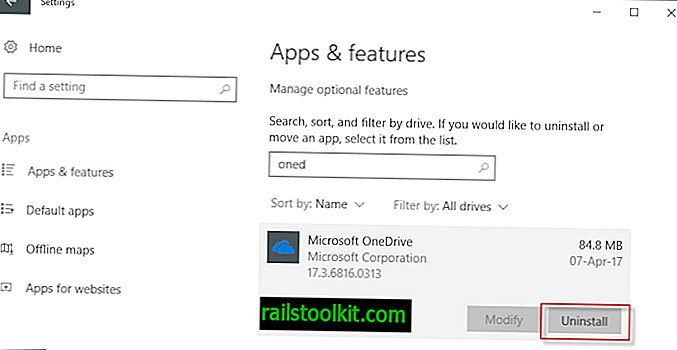
OneDrive sudah dihapus instalasinya pada saat ini, dan Anda seharusnya tidak mendapatkan prompt popup "Setel OneDrive" saat Anda menggunakan dialog Simpan atau Muat, atau gunakan File Explorer.
Anda memiliki dua opsi jika Anda membutuhkan dukungan OneDrive di lain waktu:
- Instal aplikasi OneDrive UWP yang ditawarkan di Windows Store.
- Instal program desktop lawas OneDrive yang dapat Anda unduh dari sini.
Anda mungkin bertanya-tanya bagaimana perbedaan kedua versi itu.
Program desktop OneDrive mendukung fitur seperti sinkronisasi selektif, sinkronisasi latar belakang otomatis, kontrol kecepatan unggah dan unduh, dan banyak lagi. Aplikasi OneDrive UWP mungkin lebih cocok untuk perangkat sentuh, menggunakan sistem placeholder like di mana semua file disorot bahkan jika Anda tidak tersedia secara lokal.
Lihat artikel ini untuk daftar lengkap pro dan kontra untuk kedua aplikasi.
Sekarang Anda : Apakah Anda menggunakan OneDrive, atau layanan sinkronisasi file lain?














